Доступ и добавление игровой функциональности центра
Игровая информация о Центре появляется в Подключении iTunes на двух уровнях: на уровне приложения Вы конфигурируете все подробности для списков лидеров и достижений. На уровне версии Вы идентифицируете который списки лидеров и достижения для соединения с той версией приложения. В этом разделе описывается получить доступ к двум уровням конфигурации.
Навигация к игровой странице центра приложения
Чтобы начать использовать Игровой Центр с Вашим приложением, перейдите к странице Game Center своего приложения, и если это - первый раз посредством процесса, включите свое приложение для Игрового Центра.
Регистрируйтесь к Подключению iTunes с помощью Apple имя пользователя и пароль ID.
Нажмите My Apps.

Найдите приложение в списке приложений или ищите приложение.
Если Вы не видите приложение, Вы ищете на странице My Apps, можно искать приложение с помощью множества критериев. В Поле поиска введите критерии, которые Вы хотите использовать для поиска приложения. Представление начинает фильтровать список приложений, как только Вы начинаете вводить:
Имя. Введите имя или часть имени.
Apple ID. Введите Apple ID приложения. Это значение должно соответствовать точно для возврата приложения.
SKU. Введите SKU приложения.
Если никакие приложения не перечислены, то критерии, которые Вы вводите, не соответствуют приложений.
В Результатах поиска щелкните по имени приложения для открытия страницы App Details.
Выберите Game Center.
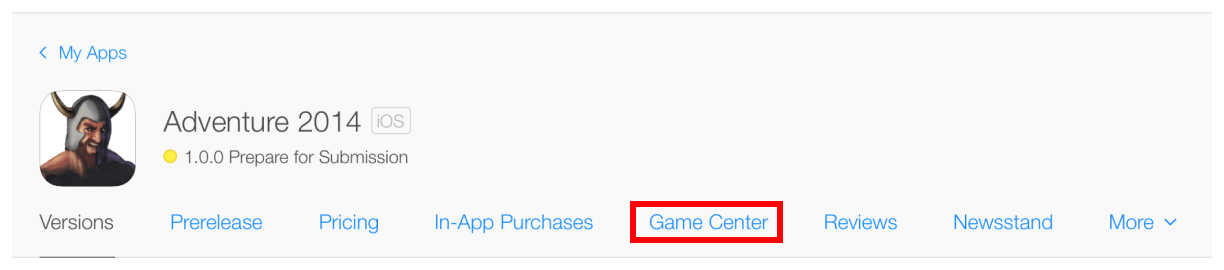
Если приложение было включено для Игрового Центра ранее, страница Game Center открывается.
Если это - первый раз, когда это приложение было сконфигурировано для Игрового Центра, Вам предлагают включить Игровой Центр. Выберите одну из этих опций:
Выберите «Enable for Single Game» при конфигурировании компонентов Game Center в частности для этого приложения.
Выберите «Enable for Group Games», если Вы хотите компоненты Game Center, Вы конфигурируете, чтобы использоваться больше чем одним приложением.
Надлежащая страница Game Center открывается.
От этой страницы можно сконфигурировать компоненты Game Center: Списки лидеров и Наборы Списка лидеров, Достижения и Группы.
Включение игрового центра приложения
Можно включить приложение для Игрового Центра путем движения в страницу Game Center. Посмотрите Для движения в страницу Game Center приложения в Подключении iTunes.
От страницы Game Center Вы конфигурируете все компоненты Game Center, используемые Вашим приложением. Включение Игрового Центра на этой странице позволяет этому приложению связываться с Игровым Центром и добавляет Игровые метаданные Центра, как описано в Игровых Свойствах Центра, к записи Подключения iTunes для приложения.
Для предоставления доступа к приложениям сконфигурированным компонентам через Игровой Центр также необходимо включить Игровой Центр в разделе Game Center по вкладке Versions перед представлением его для анализа.
Отключение игрового центра приложений
Вплоть до версии Вашего приложения утвержден, можно отключить Игровой Центр приложения. Это действие отключает Игровой Центр всех версий. Для отключения Игрового Центра определенной версии приложения посмотрите Для отключения версии приложения для Игрового Центра.
Перейдите к странице Game Center Вашего приложения, как описано в Навигации к Игровой Странице Центра Вашего Приложения.
В разделе Game Center щелкните по переключателю для отключения Игрового Центра.
